使用PowerPoint 2007的相册功能
使用PowerPoint 2007的相册功能,我们可以轻松地将照片制作成带有音乐的动态相册。一起试试吧!
在PowerPoint 2007的“插入”选项卡中,单击“相册-新相册”。
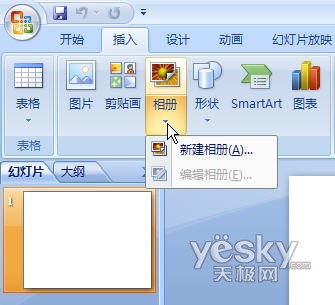
图片:PowerPoint2007新专辑
单击对话框中的文件/磁盘按钮以创建相册。
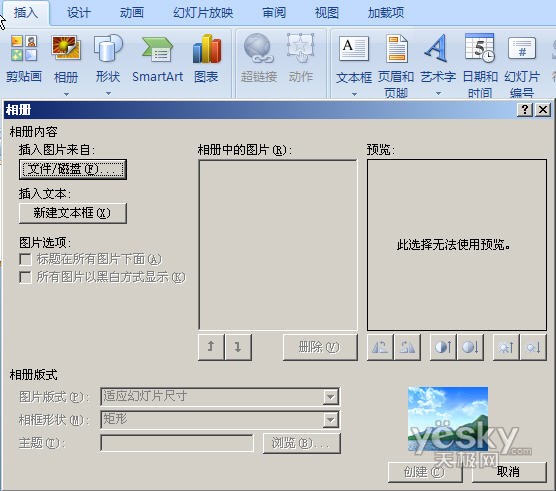
图片:PowerPoint 2007插入照片
从电脑的文件夹中选择要插入的照片。因为图片比较小,所以我们在“图片布局”中选择“2张图片”,也就是一页插入两张图片。
“相册中的图片”表示图片的文件名。下面的上下箭头按钮可以调整图片的顺序,删除按钮帮助我们选择图片。
“预览”图片下的小图标也可以帮助我们简单的旋转图片,调整对比度和亮度等。
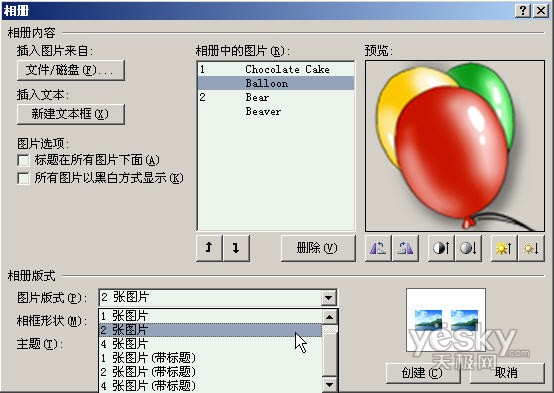
图片:PowerPoint 2007设置相册
单击“创建”按钮获取PowerPoint 2007相册。

插图:由PowerPoint 2007创建的简单相册。现在,在“动画”选项卡中,我们选择相册页面切换的过渡特效。
在PowerPoint2007中,预置了丰富的过渡效果,当我们选择某个效果时,屏幕会自动播放一次,让你直观地看到实际的切换效果,非常方便。
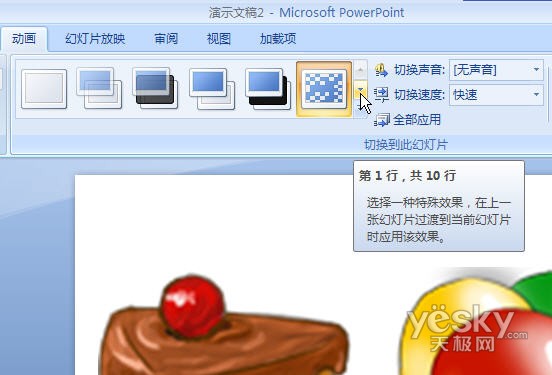
插图:PowerPoint2007增加了过渡效果
我们还可以选择在“插入”选项卡中插入“声音”,为PowerPoint2007专辑添加美妙的音乐。
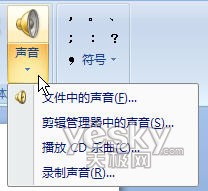
图片:PowerPoint2007添加音乐
版权声明:使用PowerPoint 2007的相册功能是由宝哥软件园云端程序自动收集整理而来。如果本文侵犯了你的权益,请联系本站底部QQ或者邮箱删除。

















